 ソフトウェアチュートリアル
ソフトウェアチュートリアル
 コンピューターソフトウェア
コンピューターソフトウェア
 DingTalk PC バージョンでグループ管理を有効にする方法 - DingTalk PC バージョンでグループ管理を有効にする方法
DingTalk PC バージョンでグループ管理を有効にする方法 - DingTalk PC バージョンでグループ管理を有効にする方法
DingTalk PC バージョンでグループ管理を有効にする方法 - DingTalk PC バージョンでグループ管理を有効にする方法
php Xiaobian Yuzai が、PC 版の DingTalk でグループ管理を有効にする方法を紹介します。グループ管理機能により、アドレス帳をより効率的に管理し、作業効率を向上させることができます。次に、簡単にマスターできるように、PC 版 DingTalk でグループ管理を有効にする方法を詳しく紹介します。
ステップ 1: まず、PC 版の DingTalk にログインします。
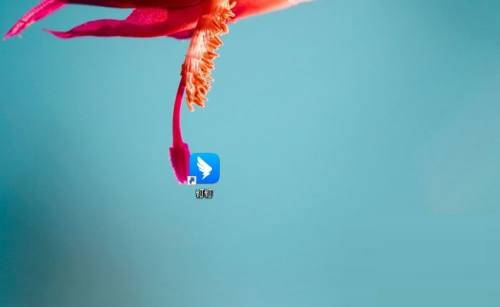
ステップ 2: 次に、左上隅にあるアバターをクリックします。
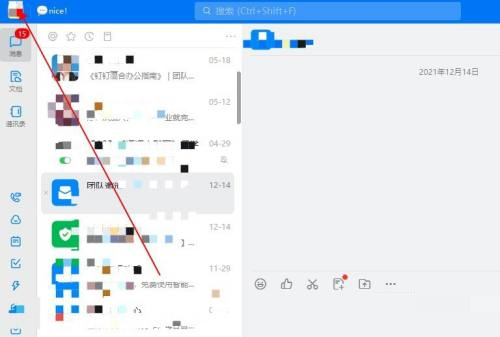
ステップ 3: ページ上で「設定」をクリックします。
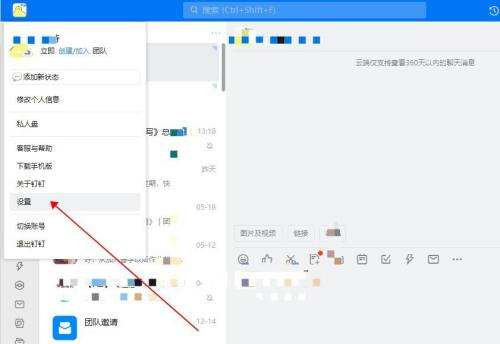
ステップ 4: 「グループ管理」を見つけてクリックして開きます。
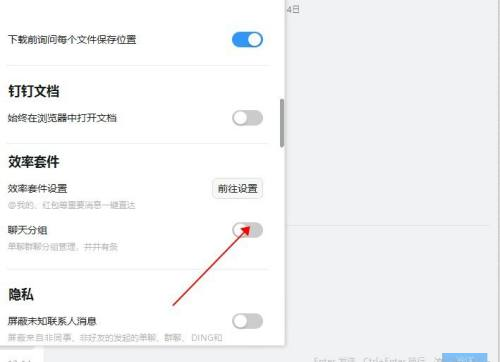
ステップ 5: このようにして、多くのグループがリストに表示され、グループを管理できることがわかります。
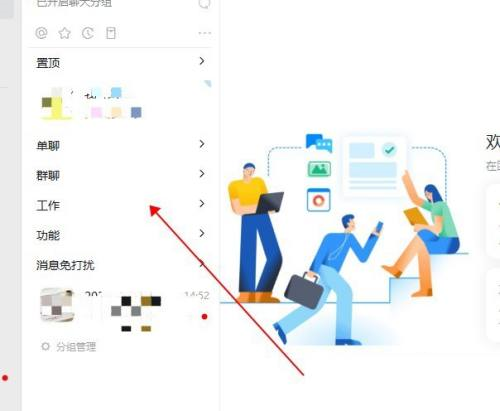
以上がDingTalk PC バージョンでグループ管理を有効にする方法 - DingTalk PC バージョンでグループ管理を有効にする方法の詳細内容です。詳細については、PHP 中国語 Web サイトの他の関連記事を参照してください。

ホットAIツール

Undresser.AI Undress
リアルなヌード写真を作成する AI 搭載アプリ

AI Clothes Remover
写真から衣服を削除するオンライン AI ツール。

Undress AI Tool
脱衣画像を無料で

Clothoff.io
AI衣類リムーバー

AI Hentai Generator
AIヘンタイを無料で生成します。

人気の記事

ホットツール

メモ帳++7.3.1
使いやすく無料のコードエディター

SublimeText3 中国語版
中国語版、とても使いやすい

ゼンドスタジオ 13.0.1
強力な PHP 統合開発環境

ドリームウィーバー CS6
ビジュアル Web 開発ツール

SublimeText3 Mac版
神レベルのコード編集ソフト(SublimeText3)

ホットトピック
 PC 版の DingTalk にチェックインできますか?
Nov 03, 2023 pm 02:17 PM
PC 版の DingTalk にチェックインできますか?
Nov 03, 2023 pm 02:17 PM
DingTalk のコンピュータ版ではチェックインできます。具体的な操作は、1. PC版DingTalkをダウンロードしてインストールする; 2. DingTalkに登録してログインする; 3. 同社のDingTalkグループに参加する; 4. DingTalk左上の「メッセージ」ボタンをクリックする; 5. [出勤チェックイン] をクリックして、チェックイン ページに入ります; 6. [出勤] または [退勤] ボタンをクリックし、対応するチェックインの内容を入力します; 7. 「送信」ボタンを押してチェックイン操作を完了します。
 DingTalk PC 版でスクリーンショットのショートカット キーを表示する方法 - DingTalk PC 版でスクリーンショットのショートカット キーを表示する方法
Mar 04, 2024 pm 05:28 PM
DingTalk PC 版でスクリーンショットのショートカット キーを表示する方法 - DingTalk PC 版でスクリーンショットのショートカット キーを表示する方法
Mar 04, 2024 pm 05:28 PM
皆さん、PC 版 DingTalk でスクリーンショットのショートカット キーを表示する方法をご存知ですか? 今日は PC 版 DingTalk でスクリーンショットのショートカット キーを表示する方法を説明します。興味がある方は、ぜひご覧ください。私。お役に立てれば幸いです。ステップ 1: PC バージョンの DingTalk を開いてログインします。ステップ 2: 左上隅にあるアバターを選択します。ステップ 3: ポップアップボックスで [システム設定] を選択します。ステップ 4: [システム設定] 詳細ページ、[ショートカット キー] 小さなモジュールでスクリーンショットの内容を表示します。
 DingTalk PC 版でナレッジ ベースを作成する方法 - DingTalk PC 版でナレッジ ベースを作成する方法
Mar 04, 2024 pm 07:46 PM
DingTalk PC 版でナレッジ ベースを作成する方法 - DingTalk PC 版でナレッジ ベースを作成する方法
Mar 04, 2024 pm 07:46 PM
DingTalk PC 版でのナレッジ ベースの作成方法がわからない人は多いですか? 本日お届けする記事は、DingTalk PC 版でのナレッジ ベースの作成方法についてです。まだわからない場合は、エディターで学習しましょう。ステップ 1: まず、クリックして PC バージョンの DingTalk を開きます。入力後、[ドキュメント] をクリックします。ステップ 2: [ドキュメント] で、[ナレッジ ベース] をクリックします。ステップ 3: [ナレッジ ベース] ページで、[?] をクリックします。ステップ 4: ナレッジ ベースで作成します。ページで、組織文化を例として、「組織文化」をクリックし、「次へ」をクリックします。 ステップ 5: 「ナレッジ ベース情報の改善」ページで、情報を入力して [保存] をクリックします。 ステップ 6: ナレッジ ベースが正常に作成されました。
 DingTalk PC版ユーザーマニュアルの見方 - DingTalk PC版ユーザーマニュアルの見方
Mar 06, 2024 am 11:37 AM
DingTalk PC版ユーザーマニュアルの見方 - DingTalk PC版ユーザーマニュアルの見方
Mar 06, 2024 am 11:37 AM
最近、友達から DingTalk PC 版のユーザー マニュアルの見方を尋ねられました。ここでは DingTalk PC 版のユーザー マニュアルの見方を説明します。困っている友達が来て、さらに詳しく知ることができます。ステップ 1: クリックして DingTalk PC バージョンにログインします。ステップ 2: 次に、ホームページに入った後、「機能」列をクリックします。ステップ 3: 展開された機能バーで、[DingTalk 秘書] をクリックします。ステップ4: 小さな秘書のページに入り、左下隅にある「ご利用ガイド」をクリックします。ステップ 5: ユーザーガイドをクリックした後、「ユーザーマニュアル」をクリックしてマニュアルの詳細を表示します。
 DingTalk PC 版にアプリを追加する方法 - DingTalk PC 版にアプリを追加する方法
Mar 04, 2024 pm 12:43 PM
DingTalk PC 版にアプリを追加する方法 - DingTalk PC 版にアプリを追加する方法
Mar 04, 2024 pm 12:43 PM
皆さん、PC 版 DingTalk にアプリを追加する方法をご存知ですか? 今日は PC 版 DingTalk にアプリを追加する方法を説明します。興味がある方は、ぜひ一緒に見てください。お役に立てれば幸いです。 。ステップ 1: 以下の図に示すように、DingTalk を開き、ワークベンチ ページに入ります。ステップ 2: ワークベンチ ページに入ったら、一番下にスライドして [プレミアム アプリケーションの追加] オプションを見つけます。ステップ 3: 最後に、アプリケーション センターで必要なアプリケーションを見つけ、プロンプトに従って追加します。
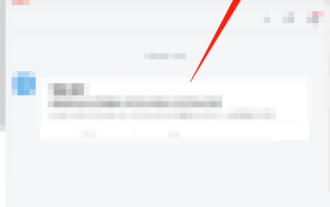 DingTalk PC 版で空のドキュメントを作成する方法 - DingTalk PC 版で空のドキュメントを作成する方法
Mar 06, 2024 pm 05:37 PM
DingTalk PC 版で空のドキュメントを作成する方法 - DingTalk PC 版で空のドキュメントを作成する方法
Mar 06, 2024 pm 05:37 PM
最近、友人から DingTalk PC 版で空の文書を作成する方法を尋ねられました。以下は DingTalk PC 版で空の文書を作成する方法です。必要な友達が来て、詳細を学ぶことができます。ステップ 1: PC バージョンの DingTalk にログインし、図に示すように右上隅のプラス アイコンをクリックします。 ステップ 2: ドロップダウン リストで [新しいドキュメント] オプションを選択します。ステップ 3: 図に示すように、[新規] ポップアップ ウィンドウで [白紙のドキュメント] をクリックします。
 DingTalk PC バージョンでグループ管理を有効にする方法 - DingTalk PC バージョンでグループ管理を有効にする方法
Mar 04, 2024 pm 12:10 PM
DingTalk PC バージョンでグループ管理を有効にする方法 - DingTalk PC バージョンでグループ管理を有効にする方法
Mar 04, 2024 pm 12:10 PM
皆さん、PC バージョンの DingTalk でグループ管理を有効にする方法をご存知ですか? 今日は、PC バージョンの DingTalk でグループ管理を有効にする方法を説明します。興味があれば、ぜひ一緒に見てください。できることを願っています。助けます。ステップ 1: まず、PC 版の DingTalk にログインします。ステップ 2: 次に、左上隅にあるアバターをクリックします。ステップ 3: ページ上で「設定」をクリックします。ステップ 4: 「グループ管理」を見つけてクリックして開きます。ステップ 5: このようにして、多くのグループがリストに表示され、グループを管理できることがわかります。
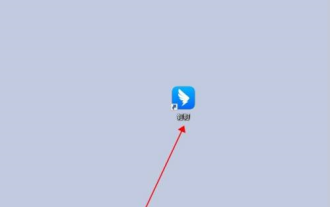 DingTalk PC 版でグループ ファイルをアップロードする方法 - DingTalk PC 版でグループ ファイルをアップロードする方法
Mar 04, 2024 pm 02:55 PM
DingTalk PC 版でグループ ファイルをアップロードする方法 - DingTalk PC 版でグループ ファイルをアップロードする方法
Mar 04, 2024 pm 02:55 PM
DingTalk PC 版でグループ ファイルをアップロードする方法がわからない人も多いのではないでしょうか?今日お届けする記事は、DingTalk PC 版でグループ ファイルをアップロードする方法についてです。まだわからない場合は、エディターで学習しましょう。ステップ 1: まず、クリックして DingTalk PC バージョンにログインします。ステップ 2: 次に、ファイルをアップロードする必要があるグループ チャット ページに入り、右上隅にあるフォルダー アイコンをクリックします。ステップ3: 次に、ファイルページで「アップロード」をクリックします。ステップ 4: ポップアップ ページで [ファイルのアップロード] を選択し、ファイルをアップロードできるようにします。





